Das Panel Plansatz-Manager
Das Panel Plansatz-Manager bietet einen zentralen Ort zum Erstellen und Verwalten von Plansätzen.
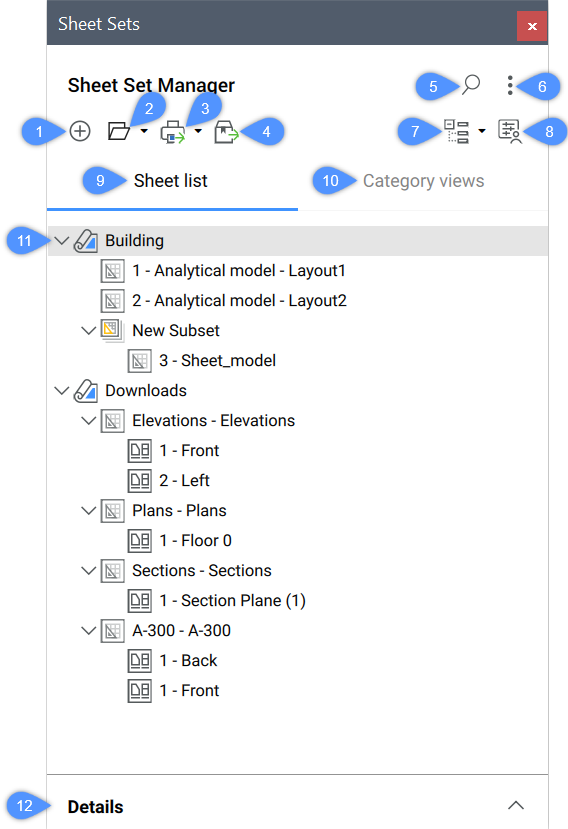
- Plansatz erstellen
- Öffne Plansatz
- Publizieren
- eTransmit
- Suchen
- Menü
- Plan-Auswahlsätze
- Benutzerdefinierte Eigenschaften
- Planliste
- Kategorie-Ansichten
- Liste der Plansätze
- Details
Plansatz erstellen…
Öffnet den Dialog Neuen Plansatz erstellen.
Öffne Plansatz…
Öffnet den Dialog Wähle eine Plansatz-Datei zur Auswahl der .dst-Datei die geladen werden soll. Klicken Sie auf den Pfeil auf der rechten Seite, um ein Dropdown-Menü zu öffnen, das eine Liste mit der kürzlich geöffneten .dst-Dateien enthält. Klicken Sie auf eine dieser Dateien, um den Plansatz in das Panel zu laden.
- Öffnen...
- Öffnet die ausgewählte .dst-Datei aus dem Dialog Wähle eine Plansatz-Datei.
Publizieren…
Publiziert den/die aktuell ausgewählte(n) Plansatz/Plansätze, Teilsatz/Teilsätze oder Plan/Pläne mithilfe des Dialogs Publizieren. Klicken Sie auf den Pfeil auf der rechten Seite, um ein Dropdown-Menü zu öffnen:
- Publizieren...
- Publiziert den/die aktuell ausgewählte(n) Plansatz/Plansätze, Teilsatz/Teilsätze oder Plan/Pläne mithilfe des Dialogs Publizieren.
- Publizieren als PDF
- Publiziert den/die aktuell ausgewählte(n) Plansatz/Plansätze, Teilsatz/Teilsätze oder Plan/Pläne als PDF unter Verwendung der zuletzt verwendeten Voreinstellungen.
- Auf Plotter publizieren
- Publiziert den/die aktuell ausgewählte(n) Plansatz/Plansätze, Teilsatz/Teilsätze oder Plan/Pläne mithilfe eines Plotters basierend auf den zuletzt verwendeten Voreinstellungen.
eTransmit…
Startet den Befehl ETRANSMIT. Der/die aktuell ausgewählte(n) Plansatz/Plansätze, Teilsatz/Teilsätze oder Plan/Pläne ist/sind in der eTransmit-Prozedur enthalten. Öffnet den Dialog eTransmit.
Suchen
Öffnet ein Suchfeld, mit dem Sie nach bestimmten Plansatz-, Teilsatz- oder Plan-Namen suchen können.
Menü
Öffnet ein Menü mit einer Reihe von Optionen, abhängig vom Status des Plansatz-Panels:
- Importieren von XML…
- Ermöglicht Ihnen den Import einer XML-Datei, die in BricsCAD mit Export zu XML... erstellt wurde. Öffnet den Dialog Importiere Plansätze.
- Exportieren zu XML…
- Exportiert einen Plansatz im XML-Format. Öffnet den Dialog Exportiere Plansatz als.
- Plansatz-Optionen...
- Öffnet die Optionen für Plansätze im Dialog Einstellungen.
- Benutzerdefinierte Eigenschaften...
-
Ermöglicht es Ihnen, benutzerdefinierte Eigenschaften für Plansätze und Pläne hinzuzufügen. Öffnet den Dialog Benutzerdefinierte Eigenschaften.
- Plansätze automatisch speichern...
- Schaltet das automatische Speichern von Plansätzen um.
Plan-Auswahlsätze
Öffnet den Dialog Verwalten von Planauswahlen. Klicken Sie auf den Pfeil auf der rechten Seite, um ein Dropdown-Menü zu öffnen:
- Verwalten...
-
Öffnet den Dialog Verwalten von Planauswahlen, in dem Sie Planauswahlen umbenennen oder löschen können.
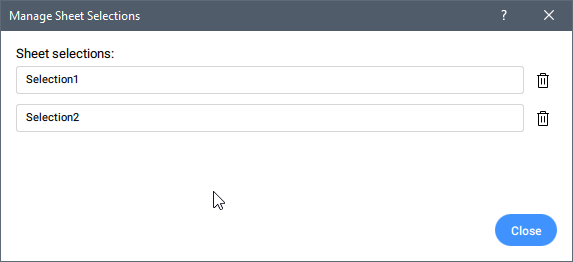
- Erstellen...
- Speichert die Planauswahl unter einem angegebenen Namen.
- Liste der vorhandenen Plan-Auswahlsätze
- Zeigt die vorhandenen Plan-Auswahlsätze des aktiven (ausgewählten) Plansatzes im Panel an. Wenn Sie auf eines dieser Elemente klicken, wird der Auswahlsatz aktiviert.
Benutzerdefinierte Eigenschaften
Ermöglicht es Ihnen, benutzerdefinierte Eigenschaften für Plansätze und Pläne hinzuzufügen. Öffnet den Dialog Benutzerdefinierte Eigenschaften.
Planliste
Zeigt die Plansätze im Modus Planliste an.
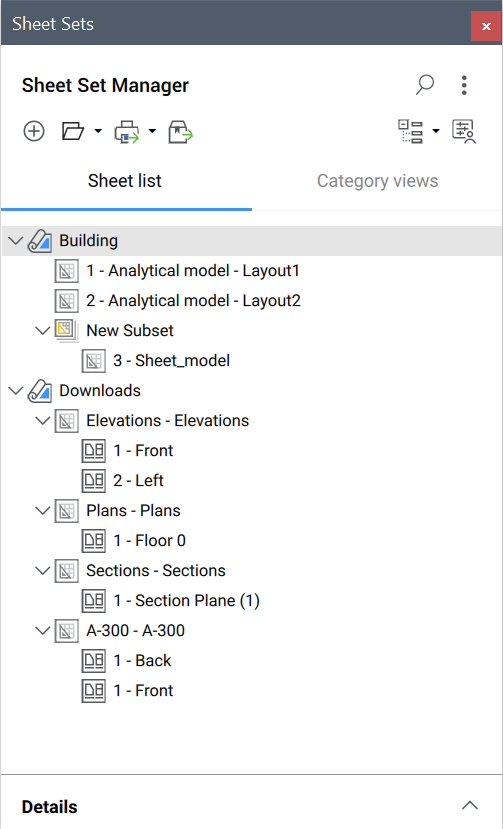
Kategorie-Ansicht
Zeigt die Plansätze im Modus Kategorie-Ansichten.
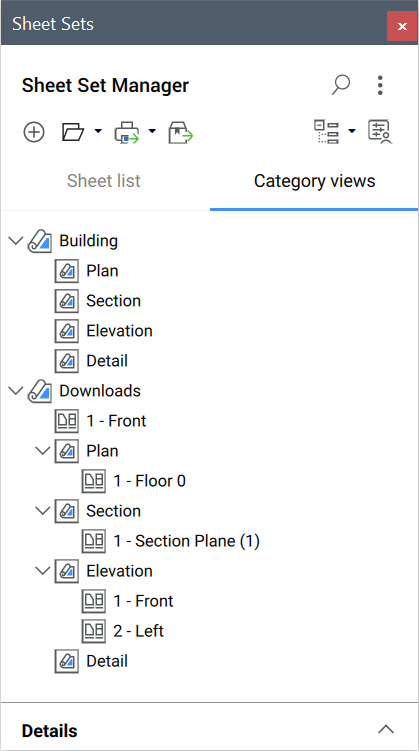
Liste der Plansätze
Zeigt die geöffneten und erstellten Plansätze an.
Wenn Sie den Projektnamen im Panel BIM Projekt-Browser ändern, wird der Name des Plansatzes entsprechend aktualisiert.
Plansätze werden automatisch gespeichert, wenn die Systemvariable SSAUTOSAVE auf Ein gesetzt ist. Wenn Aus, werden geänderte Plansätze mit einem Sternchen (*) neben der Beschriftung gekennzeichnet. Klicken Sie auf das Speichern-Symbol, um den Plansatz manuell zu speichern.

Ein Plansatz kann Pläne, Teilsätze und Planansichten enthalten.
Rechtsklick-Menüs bieten zusätzliche Werkzeuge:
- Plansatz
-
- Plansatz schließen
- Entfernt den Plansatz aus dem Panel.
- Plan
-
- Öffnen
- Öffnet die Zeichnung mit dem Layout des ausgewählten Plans.
- Teilsatz
-
- Teilsatz umbenennen
- Ermöglicht das Umbenennen des ausgewählten Teilsatzes.
- Planansicht
-
- Ansicht anzeigen
- Öffnet die Zeichnungsdatei, die sich auf die ausgewählte Planansicht bezieht.
Details
Zeigt die Details des ausgewählten Plansatzes, Teilsatzes, Plans oder der Planansicht an. Eine Vorschau des ausgewählten Plans oder Teilsatzes wird angezeigt.
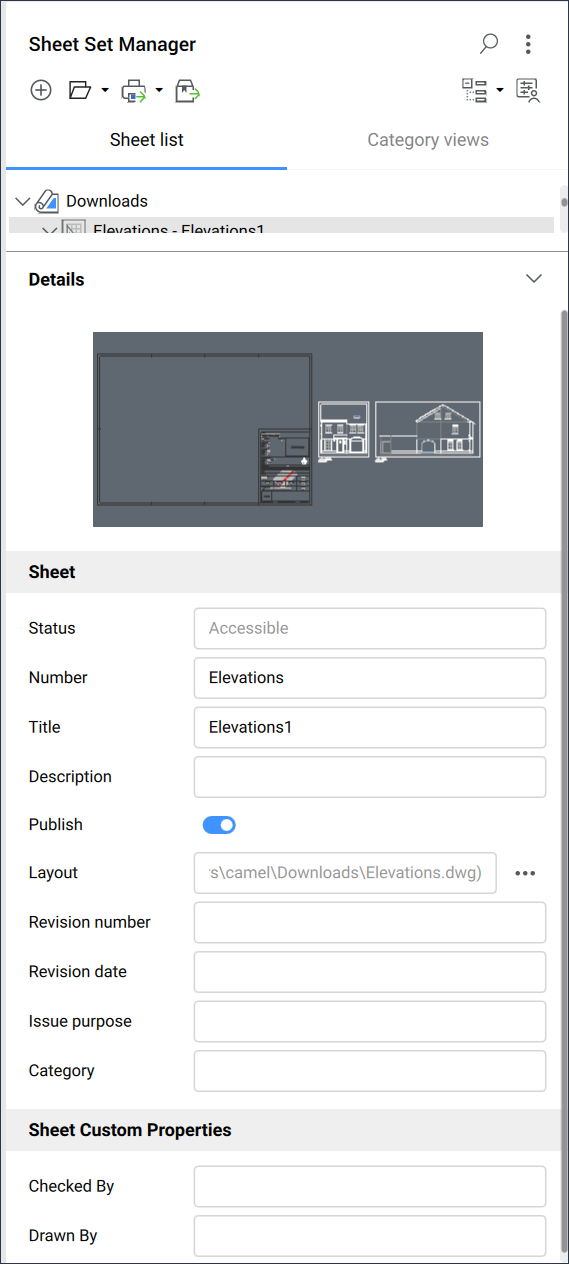
Im Abschnitt , sind die Optionen Dateipfad, Ansichtsbeschriftungsblock, Beschreibungsblöcke und Pläne insgesamt schreibgeschützt, aber auswählbar.
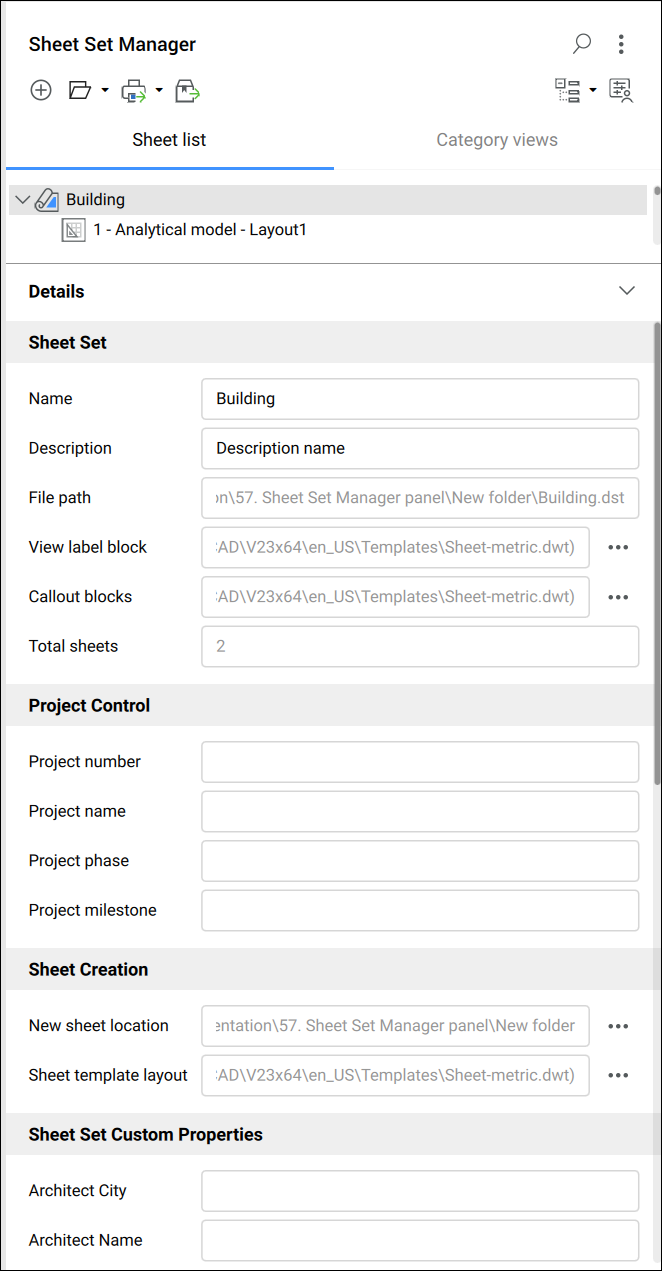
- Klicken Sie neben der Option Ansichtsbeschriftungsblock auf die Schaltfläche Durchsuchen (
 ), um den Dialog Wähle Block zu öffnen.
), um den Dialog Wähle Block zu öffnen. - Klicken Sie neben der Option Beschreibungsblöcke auf die Schaltfläche Durchsuchen (
 ), um den Dialog Blockliste zu öffnen.
), um den Dialog Blockliste zu öffnen.

